Vous ne savez pas comment vous y prendre pour écrire sur un formulaire PDF ? En toute honnêteté, pour travailler efficacement au bureau, vous avez besoin de savoir comment gérer les formulaires et fichiers PDF, car plus de 90% des fichiers importants sont désormais en format PDF. Nous allons vous expliquer ci-dessous comment écrire dans des formulaires PDF avec PDFelement , en espérant que cela vous aidera dans votre travail.
 100% sécurité garantie
100% sécurité garantie  100% sécurité garantie
100% sécurité garantie  100% sécurité garantie
100% sécurité garantie Étapes pour écrire dans un formulaire PDF
Vous trouverez ci-dessous les étapes pour savoir comment taper du texte dans un formulaire PDF sur Windows grâce à PDFelement. Si vous possédez un Mac, veuillez essayer PDFelement pour Mac .
Étape 1. Importer le formulaire cible PDF
Lancez PDFelement sur votre ordinateur et ouvrez ensuite le formulaire dans lequel vous souhaitez taper votre texte avec PDFelement. Pour effectuer cela, vous pouvez cliquer sur le bouton « Ouvrir » sur la fenêtre d'accueil.

Étape 2. Taper sur des formulaires interactifs
Si le formulaire que vous avez importé est interactif, le programme le détectera et fera apparaître une barre d'informations. Cliquez sur le bouton « Mettre les champs en surbrillance », déplacez votre souris vers le champ interactif et cliquez pour écrire à cet endroit.
 100% sécurité garantie
100% sécurité garantie  100% sécurité garantie
100% sécurité garantie  100% sécurité garantie
100% sécurité garantie 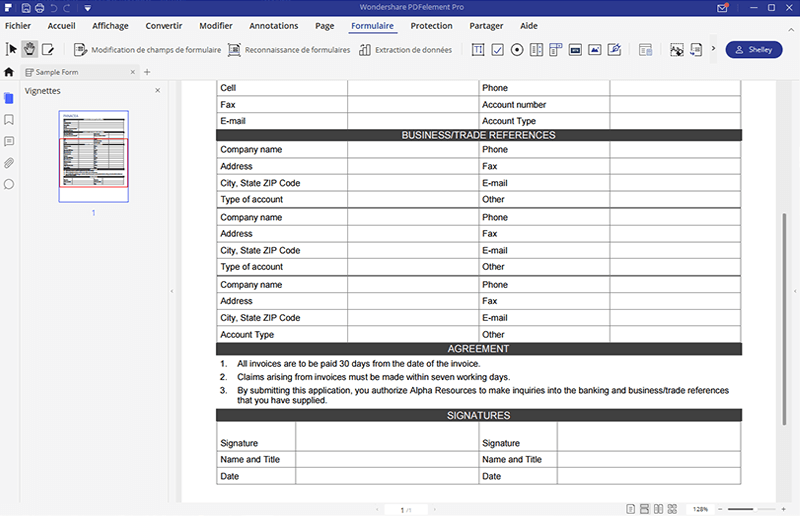
Étape 3. Taper du texte dans un formulaire non interactif
Pour ajouter du texte lorsqu'il n'y pas de champ interactif, allez dans le menu « Modifier » sur la barre d'outils. Choisissez ensuite le bouton « Ajouter texte » et cliquez sur l'espace vide pour ajouter un bloc de texte. Après avoir terminé d'écrire sur le formulaire PDF, cliquez sur l'icône « Enregistrer » en haut à gauche de l'interface principale pour enregistrer ce formulaire.

 100% sécurité garantie
100% sécurité garantie  100% sécurité garantie
100% sécurité garantie  100% sécurité garantie
100% sécurité garantie Étape 4. Modifier le formulaire PDF
Si vous écrivez sur un formulaire PDF pour mettre à jour du texte ou modifier des champs interactifs, vous devez alors aller dans le menu « Formulaires », cliquer sur « Modifier le formulaire » pour entrer en mode édition. Lorsqu'un champ interactif devient modifiable, cliquez pour le supprimer ou double-cliquez pour paramétrer ses propriétés. Après avoir apporté vos modifications, cliquez sur « Fermer l'édition du formulaire » pour avoir un aperçu du formulaire PDF.
Pour apporter de légers changements au texte, allez dans le menu « Modifier », et à partir de là, sélectionnez « Modifier le texte ». Déplacez votre souris sur le formulaire PDF, cliquez sur le bloc de texte pour insérer, mettre à jour ou supprimer du texte.
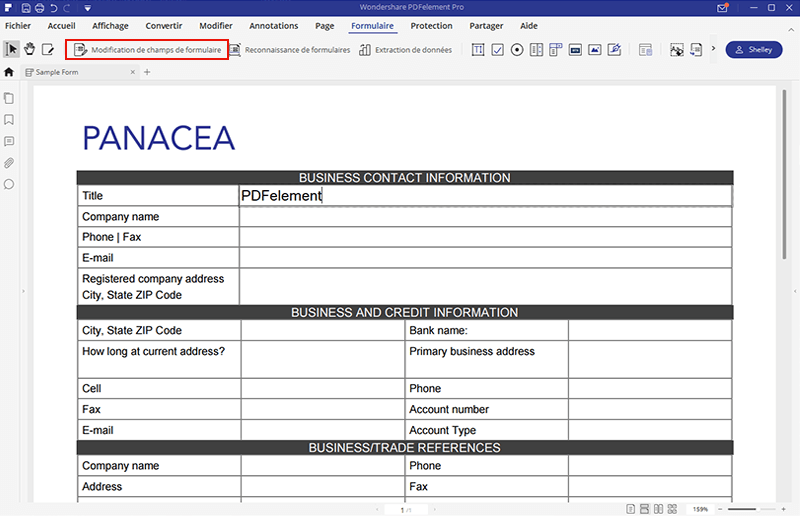
 100% sécurité garantie
100% sécurité garantie  100% sécurité garantie
100% sécurité garantie  100% sécurité garantie
100% sécurité garantie Pourquoi choisir PDFelement pour taper du texte sur un formulaire PDF
Pour écrire sur un formulaire PDF, vous avez besoin d'un rédacteur de formulaires PDF professionnel. J'aimerais vous suggérer ici l'essai de la solution logicielle PDFelement. Il s'agit d'une solution complète qui vous permet d'écrire et de modifier des PDF. Taper votre texte sur un formulaire PDF est aussi aisé que taper sur un processeur Word. En outre, il peut aussi vous aider à créer et modifier des formulaires PDF sur-mesure.
PDFelement est équipé d'une variété d'outils d'édition. Vous pouvez effectuer des changements sur des textes PDF, des images et des pages ou annoter certaines parties du contenu. Même si vous travaillez avec des PDF numérisés, vous pouvez toujours facilement les modifier avec les fonctionnalités OCR intégrées. De plus, ce programme vous permet de convertir des PDF en Word, Excel, PowerPoint, Epub, etc. pour la réutilisation.
 100% sécurité garantie
100% sécurité garantie  100% sécurité garantie
100% sécurité garantie  100% sécurité garantie
100% sécurité garantie Plus de solutions pour éditer un PDF
- Pour Windows
- Pour Mac
- pour mobile
 100% sécurité garantie
100% sécurité garantie



